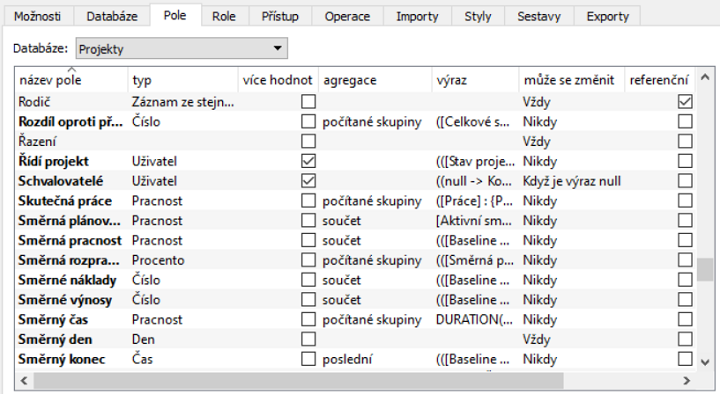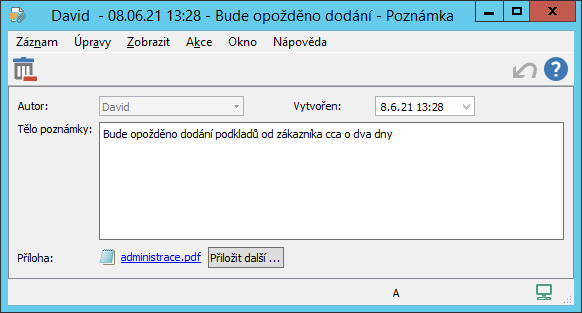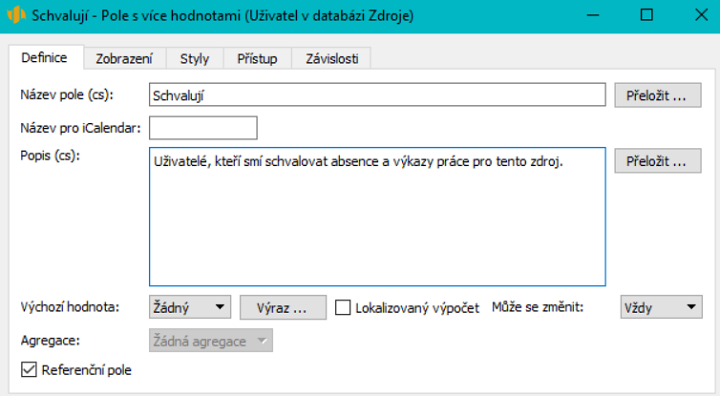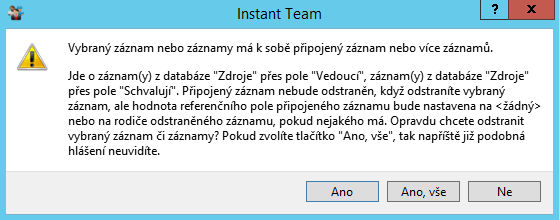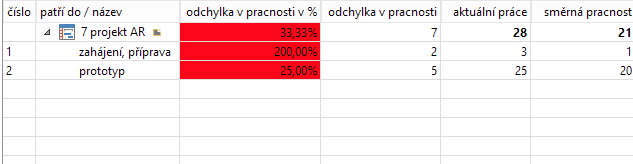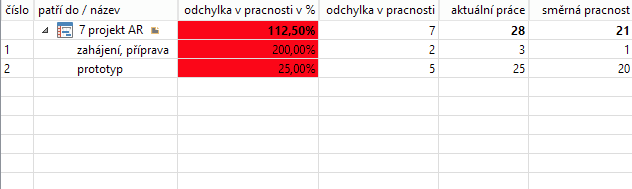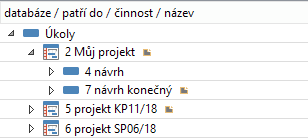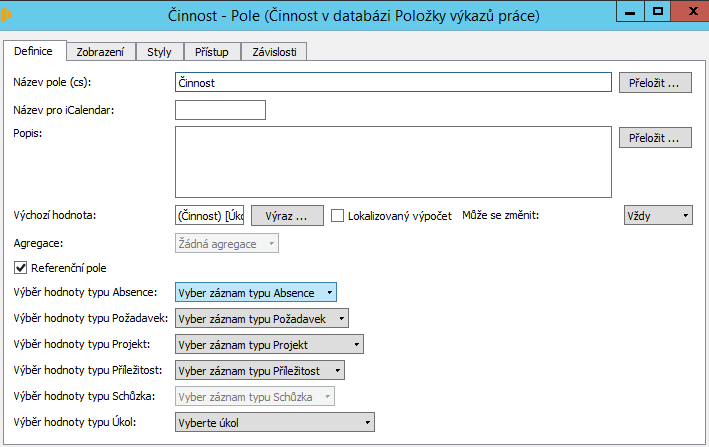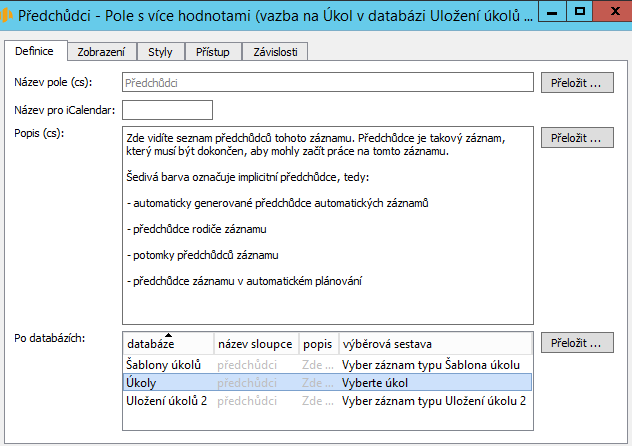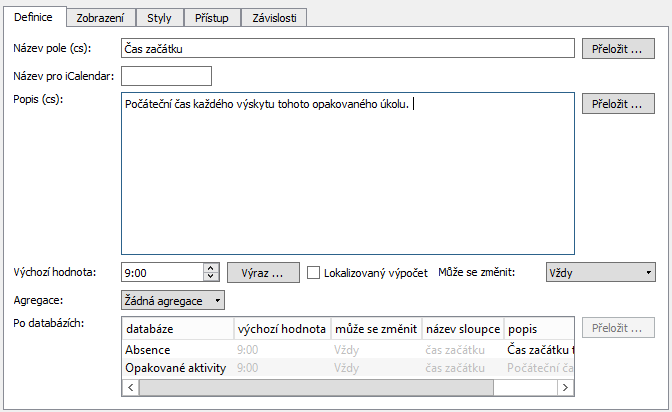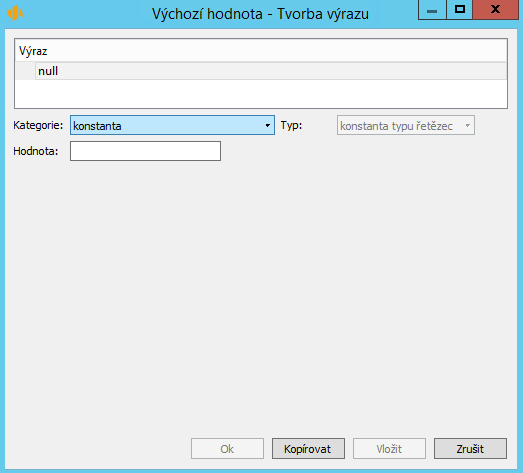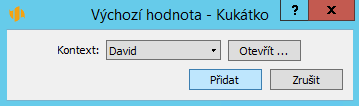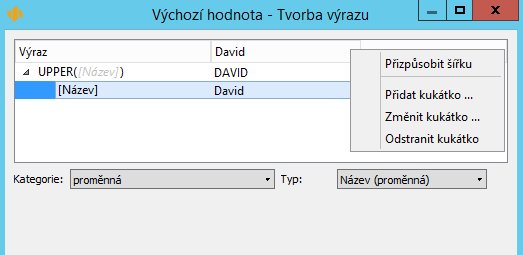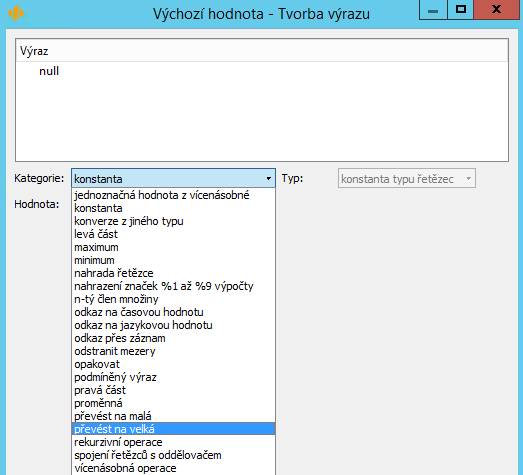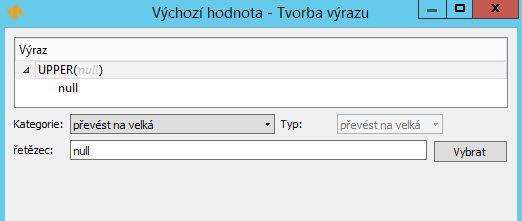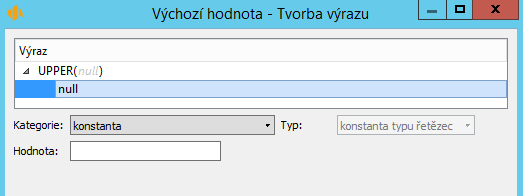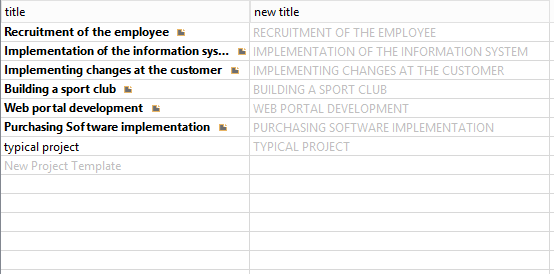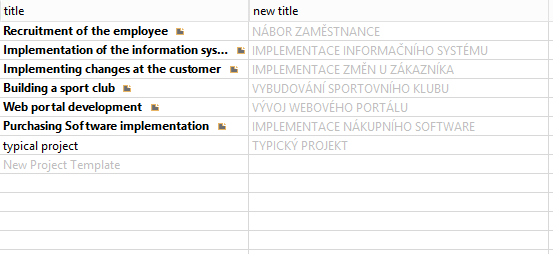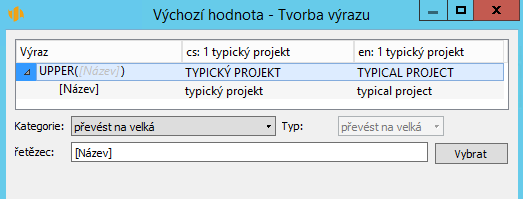Používateľská príručka
V Pokročilé funkce v úrovni Architect
V tejto kapitole:
Volba referenčního pole
Agregace hodnot vybraných polí
Práce s měnou
Prohledávání polí
Konfigurace výběrových sestav
Výchozí hodnota pole
Tato kapitola pojednává o pokročilém přizpůsobování polí, které mohou provádět pouze uživatelé s rolí Správce používající aplikaci Instant Team v licenční úrovni Architect (o základních principech přizpůsobování polí a o možnostech přizpůsobování dostupných v licenční úrovni Professional je pojednáno dříve v kapitole 42 Přizpůsobení polí a záznamů).
Popisují se zde možnosti přizpůsobení polí nabízené v nejvyšší licenční úrovni a způsoby, jak je můžete používat, pokud vám současné nastavení polí nevyhovuje nebo pokud budete vytvářet vlastní nová pole.
Na záložce Pole v okně pro přizpůsobení pracovní skupiny, které otevřete pomocí nabídky Úpravy/Přizpůsobit..., naleznete přehled existujících polí. Přidáním dalších sloupců do tabulky si můžete přehledně zobrazit nastavení popisovaná v této kapitole, podrobný postup viz kapitola 42, sekce Seznam polí záznamu.
Vytvoření vícehodnotového pole
V licenční úrovni Professional můžete při vytváření nového pole definovat tři charakteristiky, které již nelze později změnit - databázi, ve které se bude nové pole nacházet, typ pole a volbu, zda má pole obsahovat historické hodnoty. Podrobné informace naleznete v kapitole 42, sekce Vytvoření nového pole.
V licenční úrovni Architect se u vybraných typů polí nabízí ještě příznak Více hodnot, při jehož zaškrtnutí bude umožněno v budoucím poli evidovat více hodnot zároveň (příkladem vícehodnotových polí jsou např. pole Vedoucí a Dohlížitelé v databázi projektů, do kterých je možné zadat více uživatelů tvořících tým projektu).
Tento příznak je dostupný pro následující typy polí:
- pole typu Odkaz na záznam z vybrané databáze
- pole typu Obrázek
- pole typu Příloha
- pole typu Pole
Způsob zadávání více hodnot do nově vytvořeného pole se bude lišit v závislosti na zvoleném typu pole a podle toho, zda budete chtít hodnoty zadávat v okně záznamu nebo v sestavě, ve které se bude pole zobrazovat.
Do polí typu Pole a Odkaz na záznam z databáze s jednoduchým výběrem (viz kapitola 53, sekce Změna definice databáze, databáze s jednoduchým výběrem je například databáze Zdrojů) se více hodnot do pole zadává pomocí tlačítka Změnit..., které naleznete vpravo od daného pole v okně s podrobnostmi záznamu nebo pomocí volby Více..., která se zobrazuje v editační nabídce daného pole v sestavách. Obě akce otevřou dialogové okno, ve kterém můžete vybírat hodnoty, které chcete, případně již nechcete, v daném poli evidovat (viz obrázek 4.4).
Do polí typu Odkaz na záznam z databáze, která nemá jednoduchý výběr (například databáze Úkolů), je možné více hodnot do pole vybírat pomocí tlačítka Přidat..., případně Odebrat... vedle daného pole v okně záznamu (viz obrázek 5.8). Do polí tohoto typu není umožněno zadávat více hodnot přímo v sestavách.
U polí typu Příloha, u nichž byl zaškrtnut příznak Více hodnot, se v okně záznamu po připojení první přílohy zobrazí tlačítko Přiložit další..., pomocí kterého je možné k danému poli připojit další soubory. Přikládat přílohy je možné pouze v oknech s podrobnostmi záznamů, ve kterých je pole typu Příloha obsaženo (práce s přílohami je popsána v kapitole 15, sekce Práce s přílohami).
Do vícehodnotových polí typu Obrázek můžete další obrázky vkládat pomocí šipek, resp. posuvníku pod již vloženým obrázkem, a to opět pouze v oknech s podrobnostmi záznamů, ve kterých je pole tohoto typu obsaženo (práce s obrázky je podrobně popsána v kapitole 42, sekce Vytvoření nového pole).
Volba referenčního pole
Na okně s podrobnostmi pole, které otevřete např. dvojitým kliknutím na vybrané pole v tabulce s přehledem polí, naleznete zaškrtávací příznak Referenční pole. Tento příznak umožňuje předcházet nechtěným negativním následkům při odstraňování záznamů, např. situaci, kdy odstranění zdroje způsobí, že úkoly přiřazené tomuto zdroji zůstanou bez vlastníka, nikdo na nich nebude dále pracovat a zároveň bude těžko dohledatelné, kdo na nich pracoval dříve, nebo situaci, kdy odstranění uživatele způsobí, že úkoly či absence za zdroje, u nichž byl uživatel uveden jako schvalovatel, nebude nutné schvalovat apod.
Pokud se v záznamu vyskytuje pole zobrazující hodnoty z jiné databáze a ztráta hodnoty v tomto poli v důsledku odstranění záznamu z jiné databáze by mohla negativně ovlivnit práci se záznamem, můžete toto pole označit jako referenční. Při odstraňování záznamu z databáze, do níž patří pole označené jako referenční, pak budete upozorněni na to, že záznam, který chcete odstranit, je propojen se záznamem z jiné databáze a odstraněním vybraného záznamu odstraníte i hodnotu referenčního pole v propojeném záznamu.
Díky tomuto hlášení si můžete odstranění záznamu rozmyslet nebo upravit propojené záznamy tak, aby se předešlo možným komplikacím.
Agregace hodnot vybraných polí
Při analýze projektových dat je u vybraných polí důležité získat agregovanou hodnotu na úrovni seskupení záznamů, resp. získat hodnoty určitých polí na skupinových řádcích v sestavě, případně za všechny záznamy v sestavě zobrazené. K získání takového pohledu na seskupená data můžete využít funkci agregace dat.
Postupy, jak seskupovat záznamy v sestavách, jak si zobrazit shrnutí či sumarizační skupinu zobrazující údaje za všechny záznamy v sestavě, či jak si pomocí parametrů sestavy zobrazit pouze záznamy patřící do určitého uskupení, jsou podrobně popsány v kapitole 41 Pokročilé přizpůsobení sestav, sekce Přizpůsobení sestavy typu Tabulka, Záložka Skupiny, Záložka Shrnutí a Záložka Parametry.
V licenční úrovni Architect pak můžete pomocí pole Agregace určit, jakým způsobem budou hodnoty daného pole agregovány, tedy to, jaké hodnoty se budou ve shrnutích a na sumarizačních či skupinových řádcích zobrazovat.
Nabízené volby se liší podle typu pole, jehož hodnoty chcete agregovat a podle toho, zda se jedná o pole vypočítávané:
- U polí typu číslo, procento a hodinová sazba jsou dostupné volby průměr a součet. Ve shrnutí, resp. na skupinovém řádku se bude zobrazovat průměr nebo součet hodnot daného pole ze záznamů zobrazených v sestavě, resp. v uskupení (například pro jednotlivé typy nákladů v sestavě Náklady, viz obrázek 16.2).
- U polí typu čas a den jsou dostupné volby první a poslední. Jako agregovaný údaj se bude zobrazovat časově první či časově poslední hodnota ze zobrazených záznamů (např. u polí Začátek a Konec v sestavě Plán, viz obrázek 5.9).
- U pole typu pracnost jsou kromě voleb průměr a součet dostupné volby minimum a maximum umožňující zobrazit maximální či minimální hodnotu daného pole ze zobrazených záznamů.
- U vypočítávaných polí, jejichž hodnoty nelze editovat (tj. u takových polí, jejichž hodnoty jsou vypočítávány na základě algoritmu uvedeného v poli Výraz, a která mají v poli Může se změnit uvedenou hodnotu Nikdy, viz dále v sekci Výchozí hodnota pole) jsou navíc nabízeny volby počítané skupiny a počítané detaily.
Agregace typu počítané skupiny
Volba počítané skupiny umožňuje spočítat agregaci, resp. hodnotu vypočítávaného pole na skupinovém řádku z hodnot na úrovni skupiny, nikoli jako agregaci vypočítaných hodnot jednotlivých záznamů. Použití této volby je vhodné v případech, kdy by běžný výpočet agregace mohl sumarizované údaje značně zkreslit, případně by poskytoval nesmyslný údaj.
Tato volba je použita např. pro pole Odchylka v pracnosti v % v databázi projektů (podrobnější popis pole viz kapitola 7, sekce Analýzy směrných plánů). Odchylka v pracnosti na úrovni projektu nemůže být počítána jako součet nebo průměr odchylek v pracnosti jednotlivých úkolů projektů, protože procentuelně velká změna v pracnosti krátkého úkolu má na celkový údaj za projekt zcela jiný dopad než procentuelně menší změna v pracnosti úkolu trvajícího delší dobu. Na obrázku 51.7 vidíte odchylku v pracnosti v % agregovanou pomocí volby počítané skupiny, tedy vypočítanou z údajů na úrovni projektu, na obrázku 51.8 pak odchylku v pracnosti v % u stejného projektu agregovanou jako průměr odchylek jednotlivých úkolů.
Agregace typu počítané detaily
Volba počítané detaily se používá pouze u specifických polí vypočítávajících označení záznamů a umožňuje upravovat označení záznamu podle kontextu sestavy tak, aby nebyly zobrazené údaje o záznamu zbytečně zdvojovány.
V nastavení jednotlivých databází je možné určit, hodnotou jakého pole budou označovány záznamy dané databáze v hlavičkách oken zobrazujících detaily záznamů a v sestavách, které se primárně nevztahují k dané databázi (slouží k tomu kolonka Reprezentuje v okně pro definici databáze, viz kapitola 53, sekce Změna definice databáze). Standardně je většina záznamů označována hodnotou zapsanou do pole Název, je však možné pro označení záznamu vytvořit speciální vypočítávané pole. Taková pole jsou definována např. v databázi úkolů (pole # Title, # Title @), označení úkolu se pro snadnou identifikaci skládá z názvu samotného úkolu, z názvu rodičovského úkolu, pokud takový úkol existuje a z názvu projektu, do kterého úkol patří.
Pokud tedy systém ze sestavy dokáže odvodit, do jakého projektu úkol patří, či jakého má rodiče (například ze seskupení sestavy nebo jestliže je projekt, resp. pole Patří do použit jako parametr sestavy), bude se v sestavě díky agregaci počítané detaily zobrazovat pouze samotný název úkolu, viz obrázek 51.9. Pokud systém toto ze sestavy vyvodit nedokáže nebo není pro vypočítávané pole určující označení záznamu použita agregace počítané detaily, zobrazí se celé vypočítané označení úkolu, viz obrázek 51.10.
Práce s měnou
U polí typu číslo se v okně pro definici pole nabízí také příznak Měna. Ten můžete zaškrtnout, pokud má dané číselné pole vyjadřovat peněžní částky a tyto částky budou uživatelé ve vaší pracovní skupině zadávat nebo si zobrazovat v různých měnách.
Podrobnosti o definování nových měn, kódů označování a kurzů přepočítávání měn a o nastavení výchozí měny aplikace naleznete v sekci Nastavení jednotek a měn v kapitole 32.
Do pole se zapnutou měnou můžete za číselnou hodnotu zadávat kód měny, ke které se hodnota vztahuje. Pokud kód měny neuvedete, bude za měnu automaticky považována výchozí měna aplikace.
Jednotliví uživatelé si pak volbou v poli Měna zobrazení mohou určit, v jaké měně si chtějí hodnoty polí s měnou zobrazovat (standardně je jako měna zobrazení nastavena výchozí měna aplikace). Hodnoty mezi měnami jsou automaticky přepočítávány dle zadaných kurzů měn.
Práce s měnou je dostupná i pro vypočítávaná pole, viz dále v sekci Výchozí hodnota pole, není však možné do nich zadávat jiné hodnoty než hodnoty vypočítané systémem.
Prohledávání polí
Kapitola 2 v sekci Hledání popisuje funkci zabudovaného hledání záznamů. Tato funkce vyhledává záznamy obsahující zadaný řetězec na začátku slov v textu. Typicky je hledání prováděno v názvech záznamů a v textu polí Poznámka, resp. Popis. Je však možné prohledávat i jiná textová pole.
V okně pro přizpůsobení textových polí a polí typu textový řetězec naleznete příznak Prohledatelné. Po zašktnutí příznaku bude systém při hledání záznamů prohledávat i text uvedený v těchto polích.
U polí vyskytujících se ve více databází příznak naleznete v tabulce Po databázích (viz obrázek 49.3), ve které můžete zároveň vybrat databáze, v nichž budete chtít text daného pole prohledávat.
Konfigurace výběrových sestav
Pro výběr hodnoty polí typu odkaz na záznam do databáze, která nemá zapnutý jednoduchý výběr (viz kapitola 53 Přizpůsobení databází, sekce Změna definice databáze) slouží tzv. výběrové sestavy. Tyto sestavy se otvírají např. volbou Vyhledat... v nabídce pole, viz sestava pro výběr projektu, resp. hodnoty pole Patří do na obrázku 41.10 nebo sestava pro výběr činnosti v položce výkazu práce na obrázku 12.3.
V každé databázi je pro výběr záznamů předdefinována jedna výběrová sestava (typicky nazvaná Vyber záznam typu). Jedná se o běžnou sestavu typu tabulka, kterou lze standardně přizpůsobovat, např. seskupovat záznamy v ní zobrazené nebo vytvářet parametry pro filtrování záznamů. Toto přizpůsobení se použije při vyhledávání hodnot všech polí odkazujících do stejné databáze. V licenční úrovni Architect si však můžete pro každé pole odkazující do databáze bez jednoduchého výběru nastavit, případně vytvořit, vlastní výběrovou sestavu a hodnoty pole tak vyhledávat z jiné sestavy než u dalších polí odkazujících do stejné databáze.
K volbě výběrové sestavy je určena kolonka Výběrová sestava, kterou naleznete v okně pro přizpůsobení polí (předdefinované výběrové sestavy jsou nastaveny jako výchozí).
V případě, kdy pole odkazuje do databáze typu sjednocení databází, nastavují se výběrové sestavy pro každou databázi, která je součástí tohoto sjednocení, samostatně v kolonkách Výběr hodnoty typu(záznam z databáze).
Jestliže je pole definováno ve více databázích, nachází se kolonka Výběrová sestava, resp. kolonky Výběr hodnoty typu v tabulce Po databázích a je možné pro každou databázi,ve které se pole vyskytuje, resp. pro každou kombinaci databází, zvolit jinou výběrovou sestavu.
Jako možné výběrové sestavy jsou systémem nabízeny sestavy typu tabulka zobrazující záznamy z databáze, na jejíž záznamy pole odkazuje, a to sestavy nevnořené a sestavy vnořené do databáze, v níž je pole definováno.
Výchozí hodnota pole
V licenční úrovni Architect můžete pro pole nastavit výchozí hodnotu, tedy hodnotu, která se při vytvoření nového záznamu bude v daném poli automaticky evidovat, resp. zobrazovat v okně záznamu a v sestavách.
V případě, že chcete jako výchozí hodnotu pole zobrazovat vždy stejnou určitou hodnotu, můžete tuto hodnotu zapsat přímo do kolonky Výchozí hodnota v okně pro definici pole. Podle typu pole můžete případně pro zadání výchozí hodnoty použít nabídky u této kolonky.
Výchozí hodnoty pole jsou v oknech záznamů a v sestavách zobrazovány šedivou barvou. Hodnoty, kterými uživatel výchozí hodnotu přepsal, se pak zobrazují standardní černou barvou. Po odstranění hodnoty zadané uživatelem, případně při výběru hodnoty „Žádná“, se automaticky navrátí výchozí hodnota pole.
U pole typu textový řetězec může obdobné problémy způsobit například mezerník - jeho použití není po odstranění hodnoty zadané uživatelem v poli viditelné, systém ho však eviduje jako zadanou hodnotu a neumožní návrat výchozí hodnoty.
Vypočítávaná výchozí hodnota pole
Kromě zadávání konkrétních hodnot je možné výchozí hodnoty polí vypočítávat pomocí výrazů.
K definici výrazů pro výpočet výchozí hodnoty slouží tlačítko Výraz a kolonka Může se změnit.
Pomocí kolonky Může se změnit můžete nastavit, zda bude možné výchozí vypočítanou hodnotu pole přepsat, či zda bude pole nabývat pouze hodnotu vypočítanou systémem. Pokud chcete, aby nabývalo pouze hodnotu vypočítanou, vyberte možnost Nikdy. Pokud chcete uživatelům umožnit zadávat hodnoty tohoto pole a měnit vypočítanou hodnotu, ponechte možnost Vždy.
Další možnost, kterou můžete zvolit, je hodnota Když je výraz null. Tato volba umožňuje měnit hodnotu daného pole pouze v případě, kdy systémem nebude vypočítána žádná hodnota, tj. výraz pro výpočet výchozí hodnoty vrátí prázdnou hodnotu, resp. hodnotu null.
Pokud vybrané pole obsahovalo nějakou hodnotu před definováním výrazu pro výpočet výchozí hodnoty pole a nastavíte, že nelze měnit vypočítanou hodnotu pole, původní hodnotu nebude možné zobrazit. Při volbě Když je výraz null se pak v situaci, kdy systém pomocí výrazu spočítá hodnotu tohoto pole, zobrazí vypočítaná hodnota, v situaci, kdy hodnota vrácená výrazem bude prázdná, se zobrazí původně zadaná hodnota.
Vlastní výrazy pro výpočet výchozí hodnoty pole můžete vytvářet v tzv. editoru výrazů, který se otevře po stisknutí tlačítka Výraz.
U polí vyskytujících se ve více databázích můžete pro jednotlivé databáze definovat různé výrazy pro výpočet výchozí hodnoty pole a nastavovat různé možnosti úpravy vypočítávané hodnoty. Slouží k tomu sloupce Výchozí hodnota a Může se změnit v tabulce Po databázích.
Práce s editorem výrazů
V horní části editoru výrazů se nachází tabulka, ve které systém automaticky zobrazuje definovaný výraz ve schématickém zápisu se stromovou strukturou.
Kontrolovat správnost vytvářeného výrazu umožní tzv. kukátko. Po jeho otevření se v tabulce zobrazí sloupce s vybranými záznamy a na odpovídajících řádcích těchto sloupců uvidíte konkrétní hodnoty vybraného záznamu potřebné pro výpočet i výslednou vypočítanou hodnotu.
Kliknutím pravým tlačítkem myši nad záhlavím tabulky vyvoláte místní nabídku, ve které volbou Přidat kukátko... otevřete dialogové okno, kde můžete v kolonce Kontext zvolit záznam, na kterém chcete výpočet sledovat.
Volbami Změnit kukátko... a Odstranit kukátko... je možné vybrat pro sledování jiný záznam, případně sloupec se sledovaným záznamem z tabulky odstranit.
Většina výrazů není editovatelná přímo v tabulce se schematickým zápisem výrazu, k jejich vytváření slouží kolonky Kategorie a Typ nacházející se pod tabulkou.
Funkce a operátory, které jsou nabízeny ve výběrových seznamech těchto kolonek jsou závislé na charakteristikách pole, pro které chcete výraz definovat. Nabídky se liší podle typu daného pole, podle databáze, v níž se pole nachází a podle toho, zda je pole vícehodnotové či zda obsahuje historické hodnoty.
Nabídky v kolonce Typ upřesňují volbu operátoru provedenou v kolonce Kategorie, pro každý operátor se zobrazuje jiná nabídka typů. Jestliže je v kolonce Typ přednastavena jedna hodnota, kterou není možné změnit, znamená to, že pro zvolený operátor je k dispozici pouze jedna upřesňující hodnota (viz obrázek 51.17, kdy je pro pole typu textový řetězec při výběru operátoru konstanta nabízen pouze jediný typ – konstanta typu řetězec).
Po výběru kategorie a typu operátoru, který chcete pro tvorbu výrazu použít, se pod tabulkou se zápisem zobrazí další kolonky, pomocí kterých můžete výraz dále definovat. U většiny voleb to jsou kolonky pro nastavení argumentů vybraného operátoru, resp. pro vytváření podvýrazů daného výrazu. Například při výběru operátoru konstanta se zobrazuje kolonka Hodnota, u některých operátorů se může zobrazit také tabulka pro nastavení filtrů, viz dále.
Systém zároveň provede schématický zápis vybraného operátoru a jeho argumentů do stromové struktury. Na první řádce tabulky se zapisuje podoba celého výrazu, na dalších řádcích jsou zapsány jednotlivé argumenty.
Definici argumentů vybraného operátoru můžete provést dvojím způsobem:
- tlačítkem Vybrat vedle polí jednotlivých argumentů;
- označením řádku s vybraným argumentem ve schématickém zápisu výrazu.
Jako argumenty zvoleného operátoru se opět nabídnou kolonky Kategorie a Typ. Volby ve výběrových seznamech těchto kolonek se u jednotlivých argumentů (na jednotlivých řádcích schématického zápisu výrazu) mohou lišit, dostupné jsou vždy pouze takové operátory a funkce, které dávají v daném kontextu smysl.
Konkrétní kategorie a typy operátorů a jejich argumenty, které můžete pro tvorbu výrazů použít, jsou samostatně popsány v kapitole 52.
Označením řádku se schématickým zápisem v tabulce se v kolonkách pod tabulkou zobrazí použité volby pro daný řádek. Pokud budete chtít již definovaný výraz upravit, označte řádek ve stromové struktuře, na kterém chcete provést změnu a v kolonkách pod tabulkou vyberte požadovanou možnost.
Pro zrušení výpočtu výchozí hodnoty označte první řádek stromové struktury a v kolonkách pod tabulkou nadefinujte výchozí výraz vracející prázdnou hodnotu (jako kategorii vyberte možnost konstanta a kolonku Hodnota ponechte prázdnou).
Vytvoření nového výrazu či změnu stávajícícho výrazu potvrdíte tlačítkem OK. Tlačítkem Zrušit editor výrazů opustíte, aniž by do něj byly zapsány jakékoli změny.
Pomocí tlačítek Kopírovat a Vložit můžete označenou část výrazu, případně celý výraz zkopírovat a vložit na jiné místo výrazu pro výpočet hodnoty stejného pole či do výrazu pro výpočet hodnoty jiného pole na místo, kde je očekáván výraz stejného typu jako kopírovaný výraz.
Po vytvoření výrazu pro výpočet výchozí hodnoty pole se schématický zápis definovaného výrazu zobrazuje také v kolonce Výchozí hodnota v okně pro definici pole.
Proměnná a konstanta
Při vytváření výrazů pro výpočet výchozí hodnoty pole mají specifický význam operátory proměnná a konstanta.
Volbou operátoru proměnná můžete pro tvorbu výrazu použít hodnoty jiného existujícího pole, které vyberete z nabídky u kolonky Typ.
V nabídce se zobrazují pouze pole stejného typu a ze stejné databáze jako pole, jehož hodnotu chcete vypočítat. Při vytváření podvýrazů jsou nabízena taková pole, jejichž použití dává v daném kontextu smysl, jako proměnná se může nabízet i pomocné pole Aktivní den.
Při volbě operátoru konstanta můžete pro tvorbu výrazu použít libovolnou zadanou hodnotu (kolonka Hodnota, viz obrázek 51.14), která bude stále stejná a nebude se pro výpočet výchozí hodnoty u jednotlivých záznamů měnit.
Oba operátory můžete použít při tvorbě podvýrazů, resp. jako argumenty, nebo jako samostatné výrazy, typicky jako výchozí hodnoty jiných editovatelných polí. Například konstanta s hodnotou null je použita pro definici výchozího výrazu při vzniku nového pole, konstanta s hodnotou -1000 jako výchozí hodnota pro pole určující prioritu schůzek, viz obrázek 19.13. Proměnná Norma – množství je použita jako výchozí hodnota pro pole Upravená norma – množství při úpravě norem výrobních úkolů, viz obrázek 13.17.
Výpočet historických hodnot
Definovat výchozí hodnoty je možné i pro pole s historií, vypočítaná výchozí hodnota může být v různých časových okamžicích různá (podrobnější informace o polích uchovávajících historické hodnoty naleznete v kapitole 42, sekce Obsah záznamů, Vytvoření nového pole).
Ve výpočtu výchozí hodnoty pole s historií můžete použít jakou proměnnou jiné pole s historií, resp. variantu takového pole „ke dni“.
Pokud při definici výrazu použijete jako proměnnou pole s historií v období, uvidíte historii vypočítávaného pole za všechny dny období, pro které se počítá hodnota použité proměnné, tj. pro všechny dny mezi první a poslední hodnotou použité proměnné "ke dni".
V kukátku budete moci sledovat hodnoty pole k časovému okamžiku, který zvolíte v dialogovém okně po otevření kukátka v kolonce Den.
Výpočet výchozí hodnoty s lokalizací
Na okně pro definici pole naleznete také příznak Lokalizovaný výpočet, který umožňuje systému vypočítávat různé výchozí hodnoty daného pole v různých jazykových mutacích aplikace.
Zaškrtnutí tohoto příznaku ovlivní výpočet výchozí hodnoty pole v případě, kdy ve výrazu je jako proměnná použito textové pole, případně pole typu textový řetězec, jehož hodnoty je možné lokalizovat (tj. jehož hodnoty mohou být v různých jazykových mutacích různé, podrobnosti viz sekce Lokalizovatelnost hodnot vybraných polí v kapitole 49), nebo pole s lokalizovaným výpočtem.
V takovém případě bude pro výpočet výchozí hodnoty pole v různých jazykových mutacích vždy použita hodnota lokalizované proměnné z dané jazykové mutace. Bez zaškrtnutého příznaku bude pro výpočet výchozí hodnoty pole ve všech jazykových mutacích použita hodnota z jazyka nastaveného v pracovní skupině (viz kapitola 3, sekce Nastavení pracovní skupiny).
Při definici výrazu pole s lokalizovaným výpočtem můžete v kukátku kontrolovat výchozí vypočítané hodnoty pro různé jazykové mutace Instant Teamu. V dialogovém okně po otevření kukátka se bude kromě kolonky Kontext zobrazovat také kolonka Jazyk, sloupec s vybraným záznamem pak bude označený kódem zvoleného jazyka. Můžete si tak vedle sebe zobrazit hodnoty daného pole například v české a anglické verzi aplikace.
60 dní prehľad o všetkých termínoch, kapacitách, vstupoch aj výstupoch o každom projekte a úplne zadarmo.
Všetky práva vyhradené, Vytvorila eBRÁNA Ochrana údajov